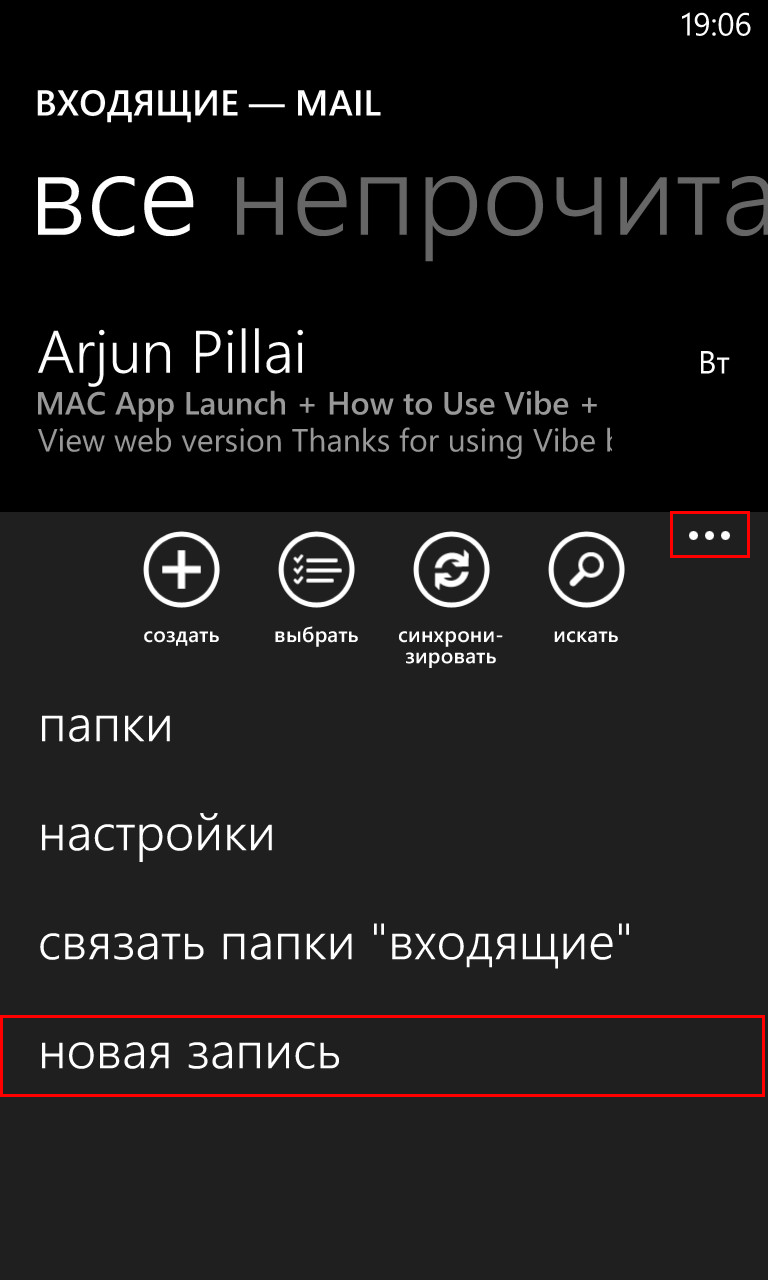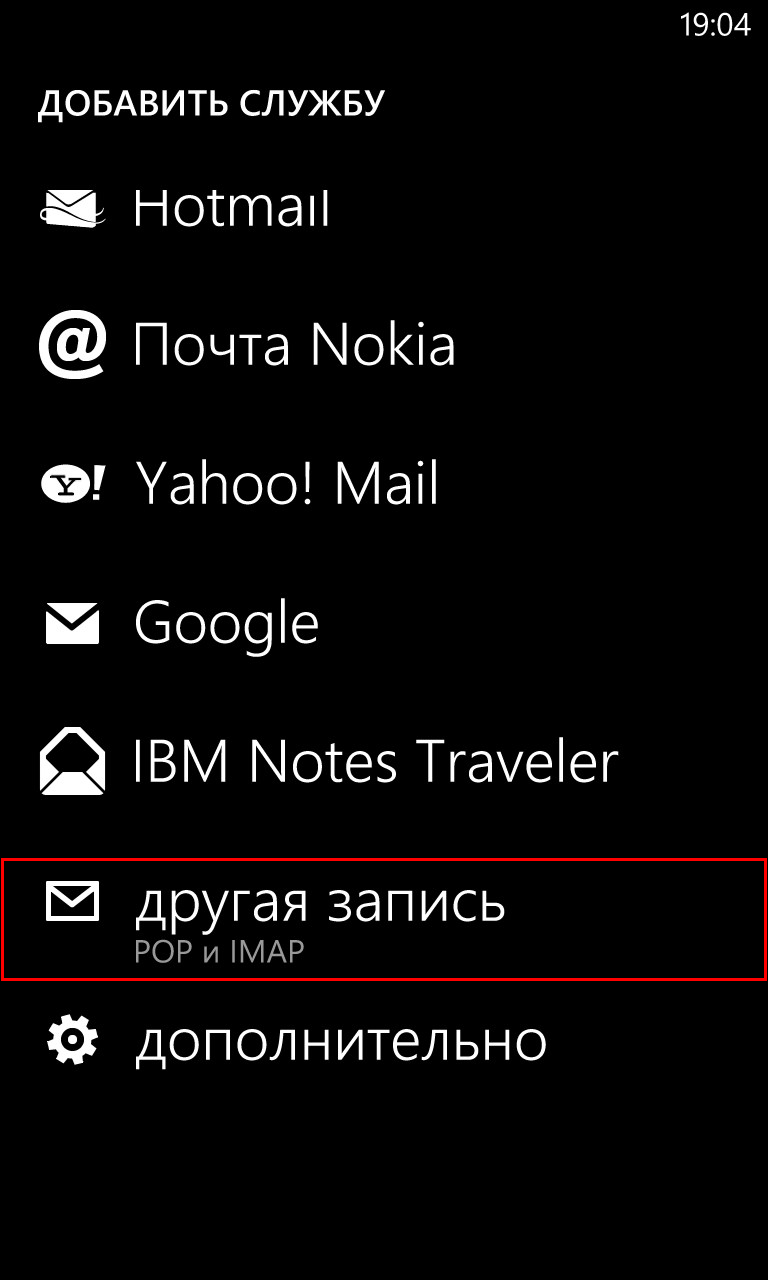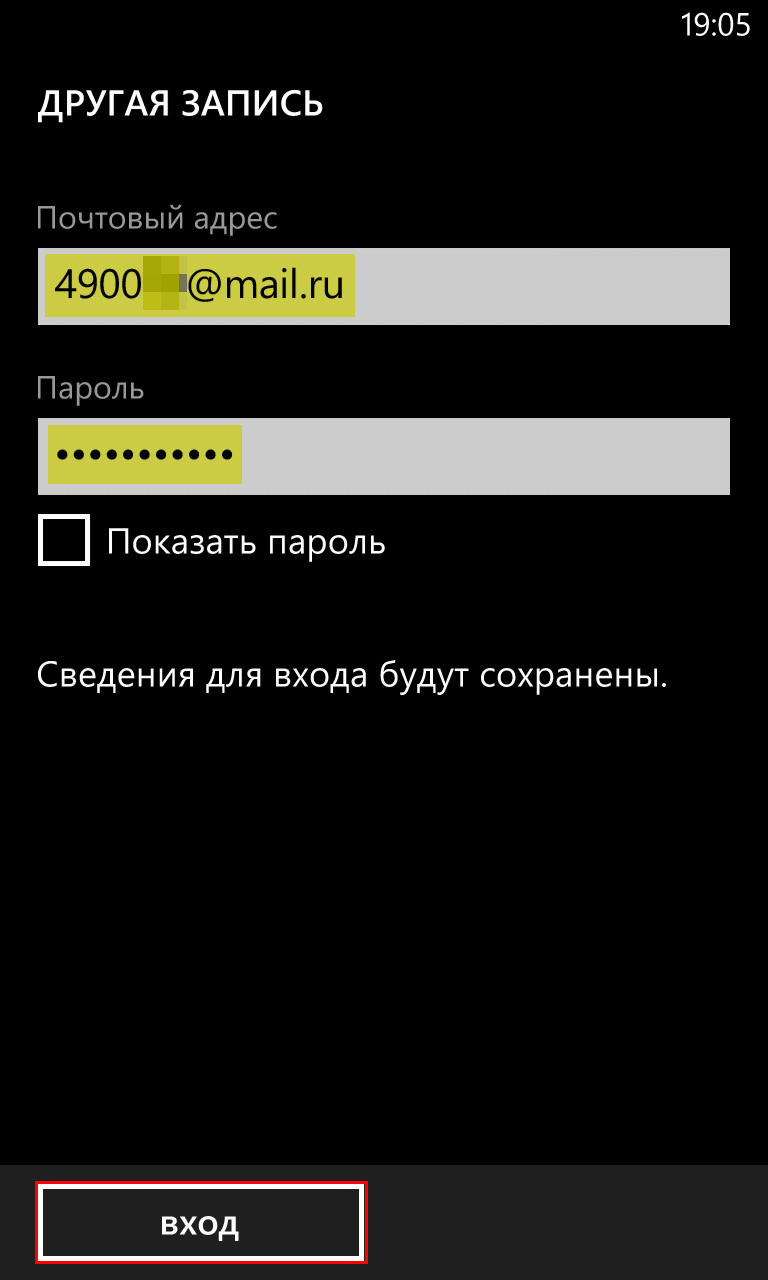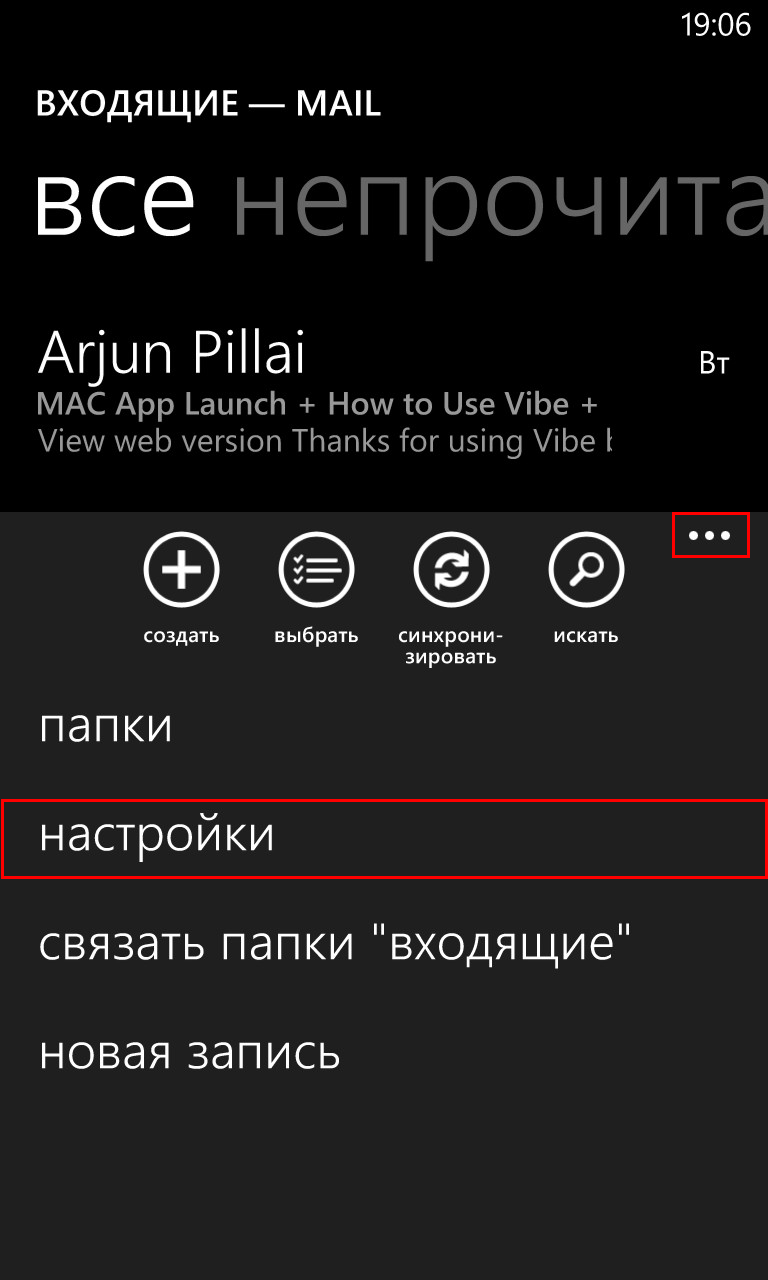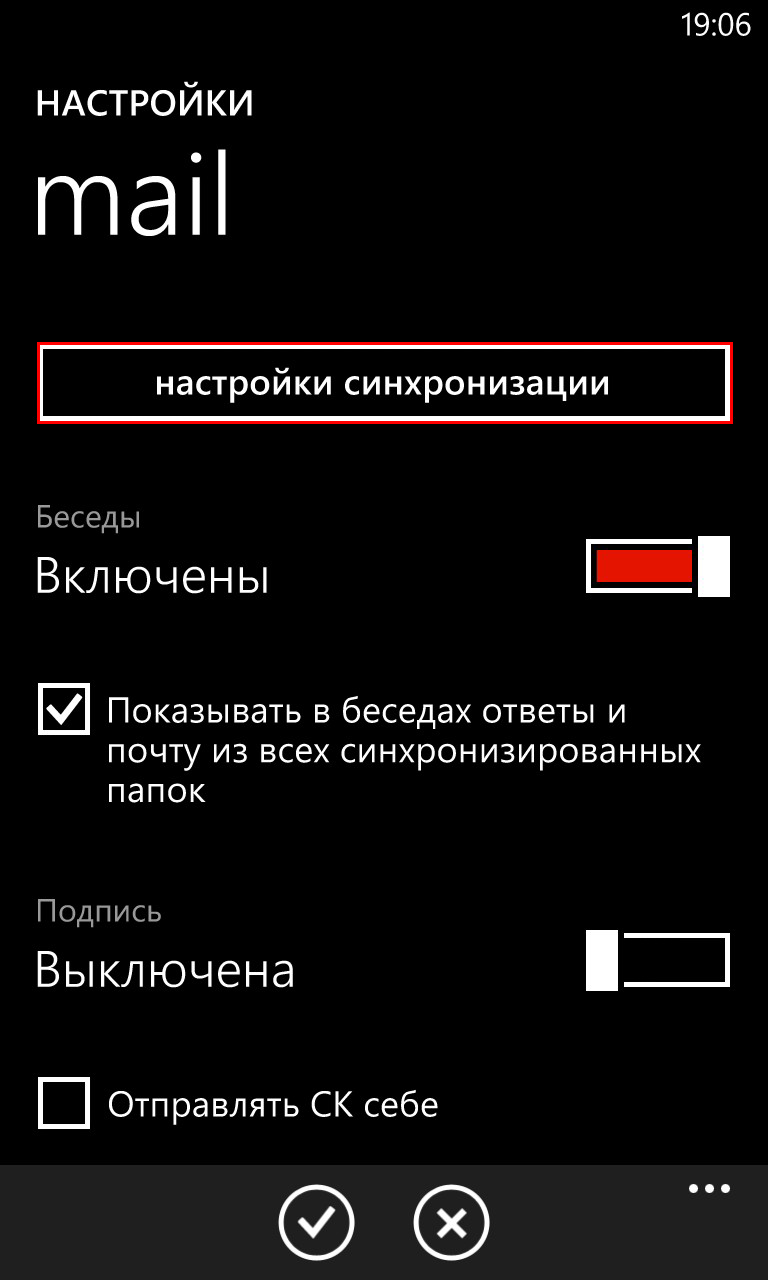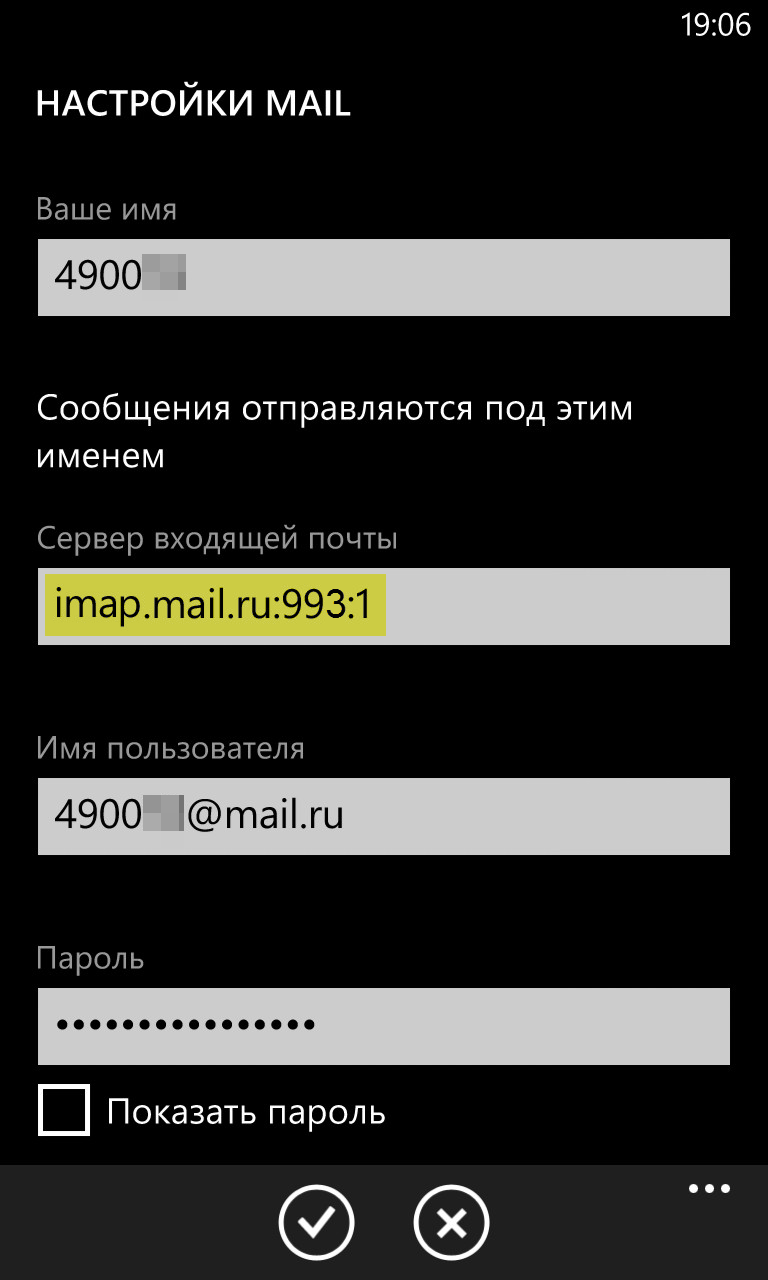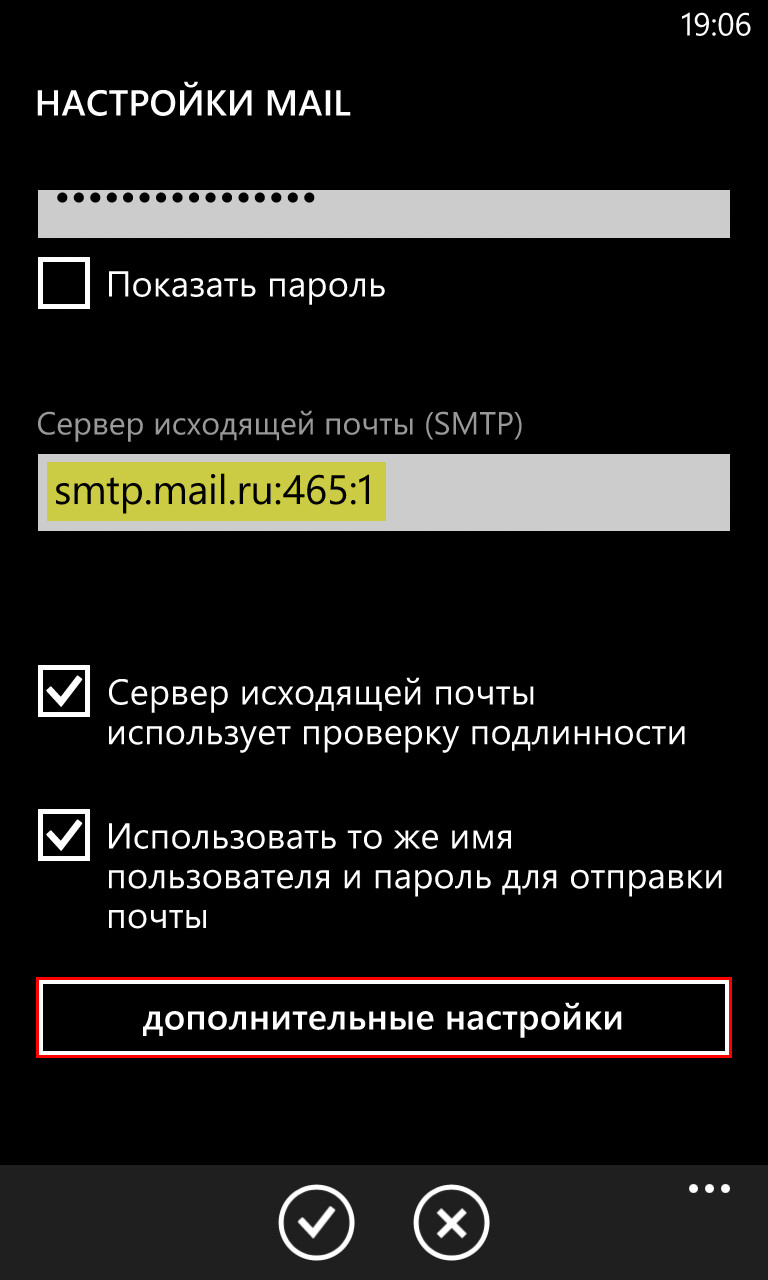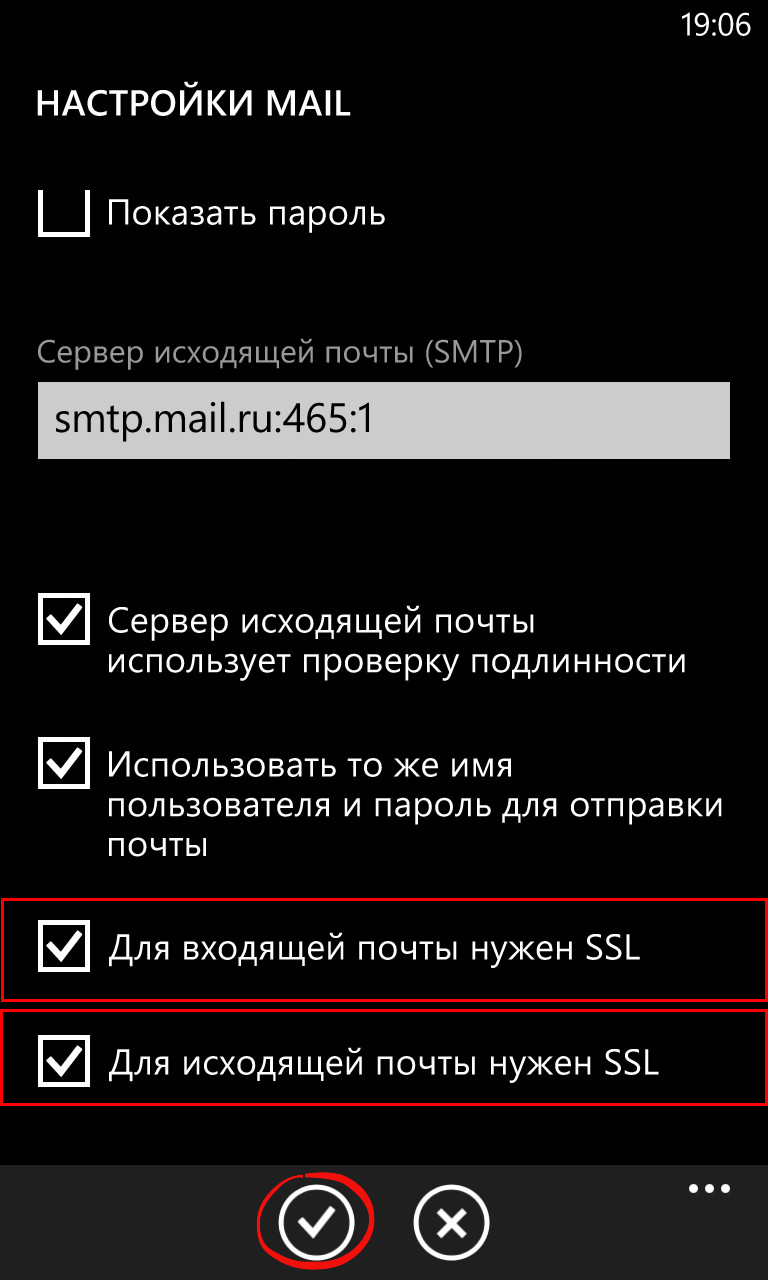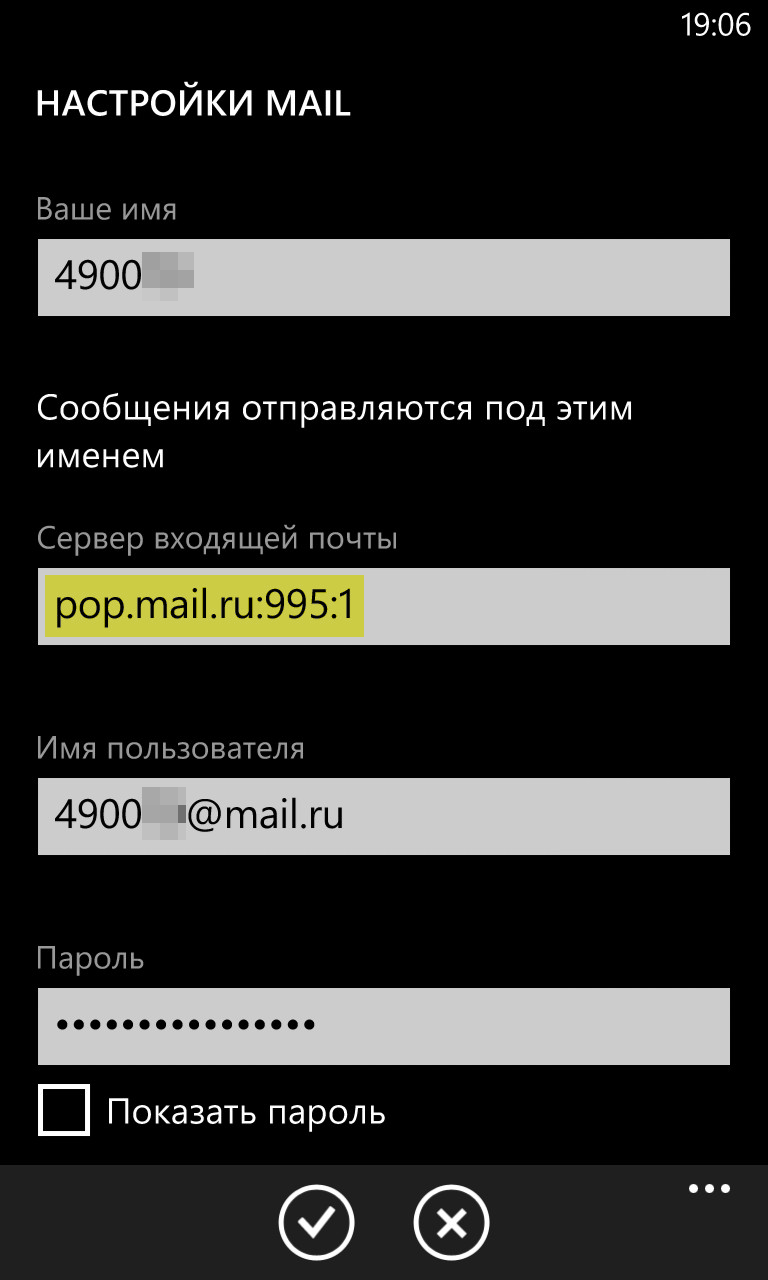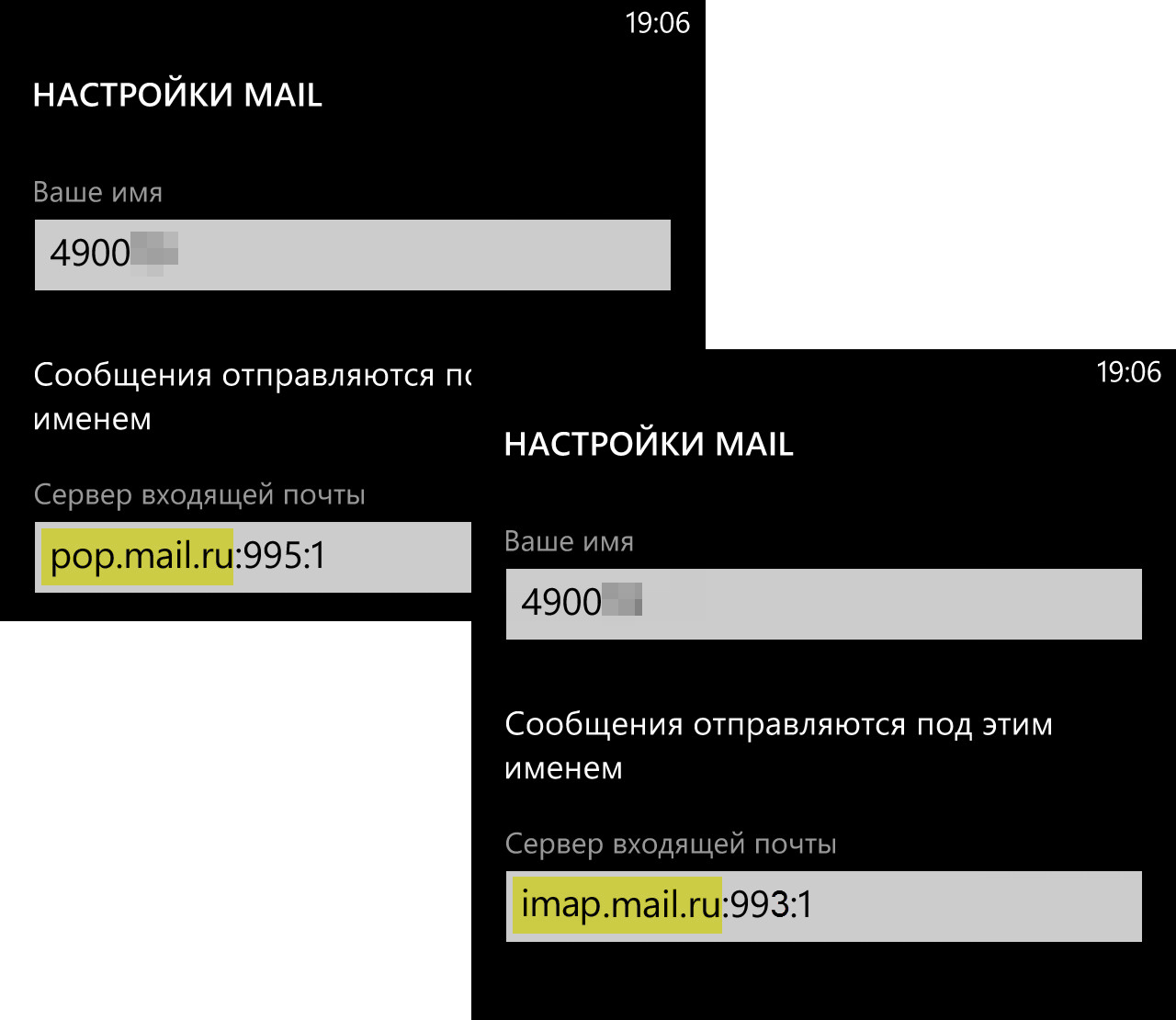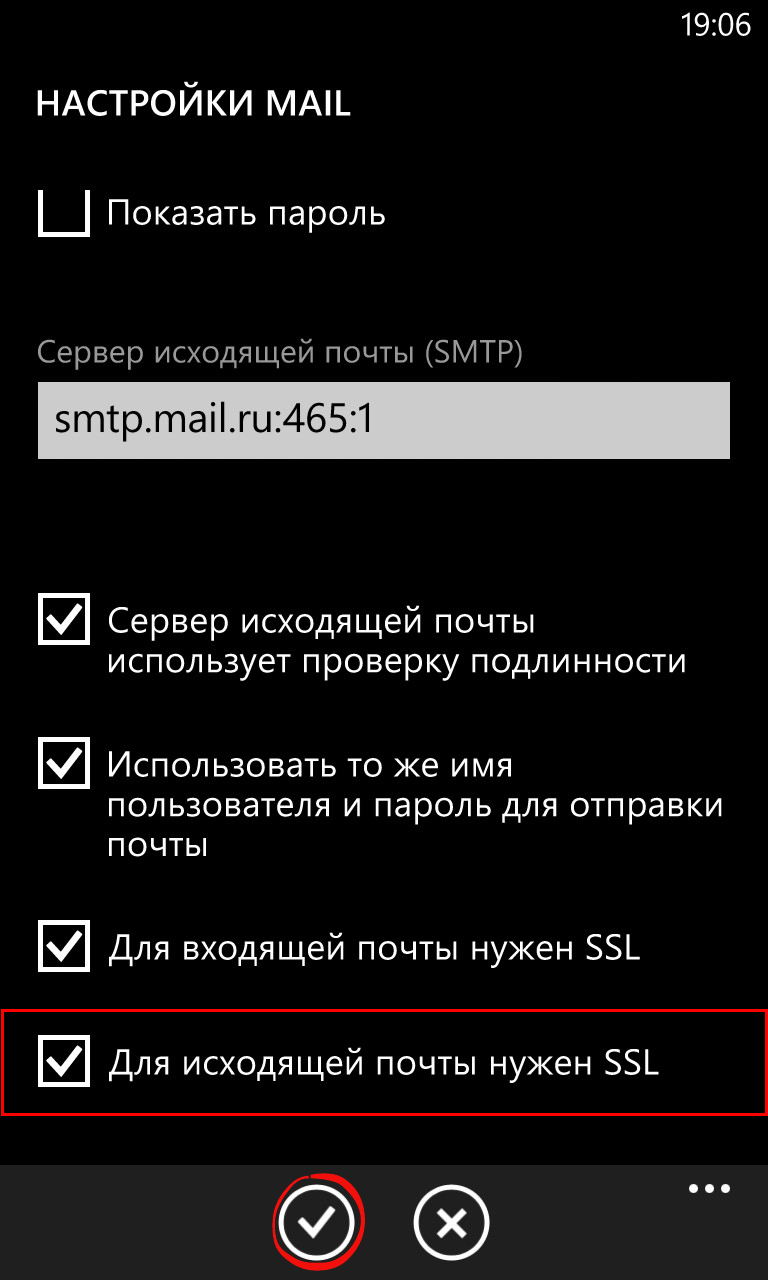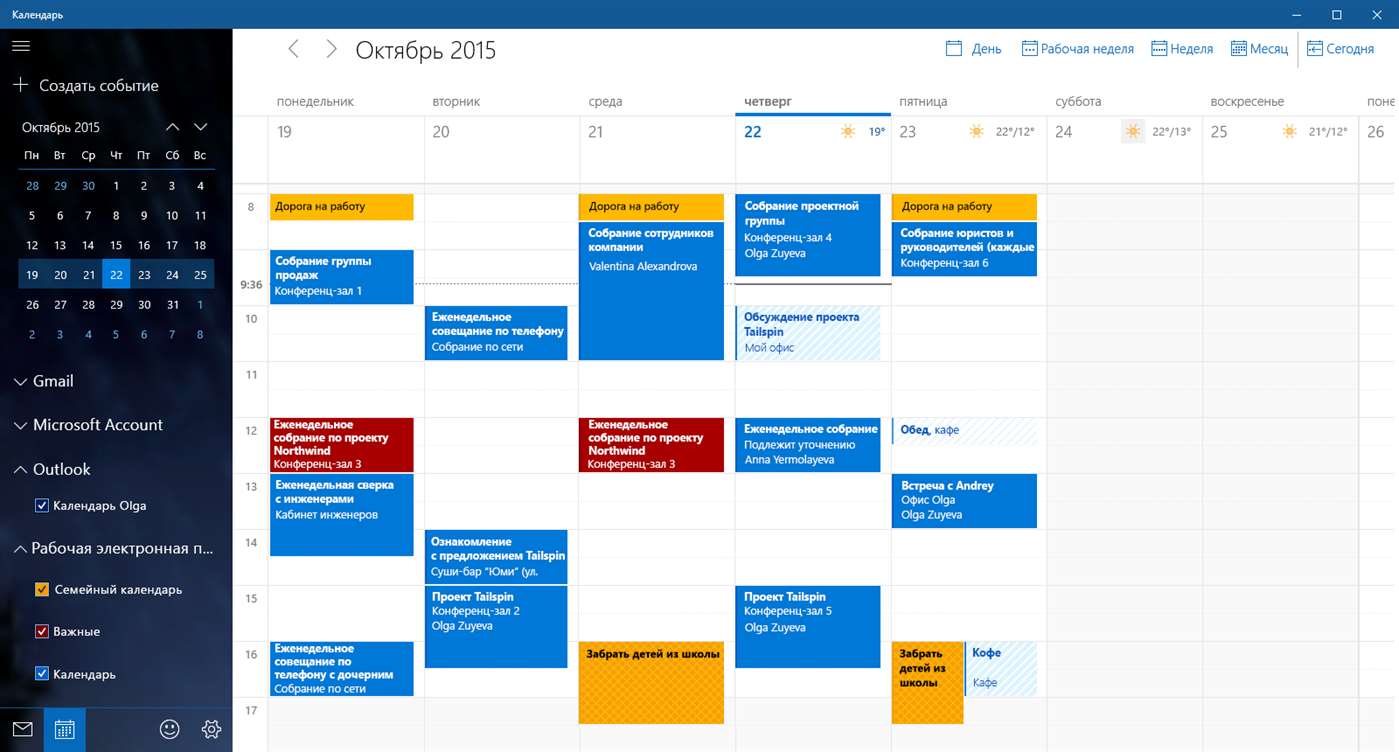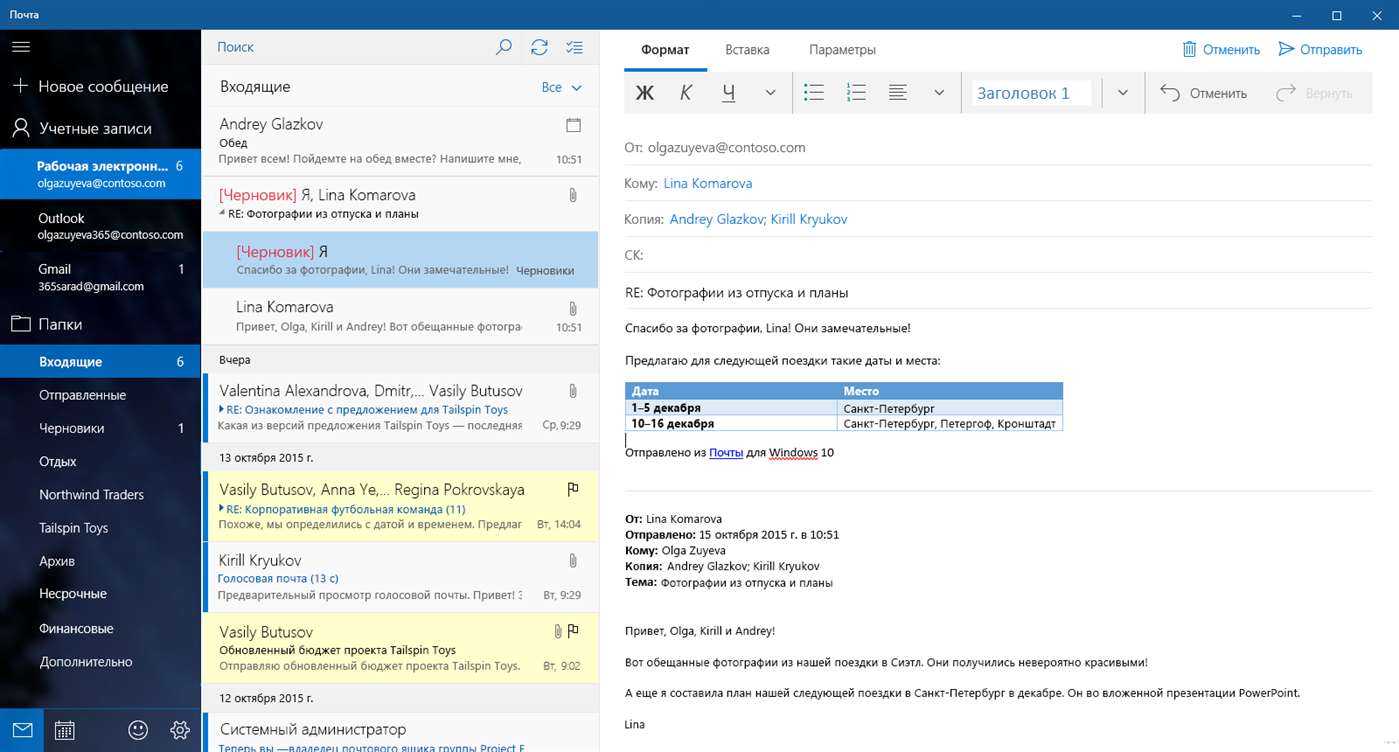- Настройка электронной почты на устройствах Windows Phone
- Настройка электронной почты в Windows Phone 8.1 и более ранних версиях
- Настройка электронной почты в Windows Phone 8.1 и более ранних версиях
- Дополнительные сведения
- Email для windows phone
- Настроить по протоколу IMAP
- Настроить по протоколу POP3
- Изменить настройки по протоколу SSL
- Настройка почты на Windows Phone
- Приложение Почта и Календарь для Windows Phone
- Описание приложения
Настройка электронной почты на устройствах Windows Phone
Если вы пытаетесь войти в Office с помощью учетной записи Майкрософт, может отобразиться сообщение с запросом родительского согласия для подтверждения вашего возраста.
Дополнительные сведения о том, почему вы видите это сообщение и как решить проблему, см. в статье Согласие родителей и детские учетные записи Майкрософт.
Настройка электронной почты в Windows Phone 8.1, Windows Phone 8, Windows Phone 7.5 или Windows Phone 7.
Если вы ищете по шагам для телефонов с Windows 10, см. в настройках электронной почты в Почте для Windows 10.
Настройка электронной почты в Windows Phone 8.1 и более ранних версиях
Откройте список приложений на телефоне или планшете и коснитесь «Параметры».
Затем выберите Почта+учетные записи > Добавить учетную запись
Выберите тип учетной записи:
Учетная запись Outlook.com: коснитесь элемента Outlook.com или Outlook (или выберите Windows Live, если используется Windows 7/7.5).
Учетная запись Office 365: коснитесь Exchange (или Outlook, если вы используете Windows 7/7.5).
Используйте вариант Google для учетных записей Gmail, Yahoo! для Yahoo Mail и т. д.
Введите свой полный адрес электронной почты, например tony@contoso.com.
Введите пароль, который вы используете для входа в электронную почту, и коснитесь элемента Войти.
Примечание: Если при подключении к учетной записи электронной почты возникают проблемы, возможно, его нужно настроить по протоколу IMAP или POP. Также можно обратиться к странице справки для Windows Phone 8 или Windows Phone 7.
Если для этой настроена двухшаговая проверка подлинности, вам может быть предложено подтвердить свою личность, прежде чем вы сможете продолжить.
Следуйте инструкциям, чтобы получить код. Дополнительные сведения см. в статье Почему корпорация Майкрософт отправляет мне SMS?
Вы закончили настройку электронной почты на Windows Phone!
Синхронизация сообщений и календаря может занять несколько минут.
Настройка электронной почты в Windows Phone 8.1 и более ранних версиях

> «Электронная почта» + «Учетные записи»
Выберите «Добавить учетную запись > Outlook.

почты, например tony@contoso.com.
Введите пароль, который вы используете для входа в электронную почту, и коснитесь элемента Войти.

«ОК», Exchange ActiveSync вас просят применить политики или установить пароль.
Дополнительные сведения
Примечание: Если настроить учетную запись POP, с устройством будет синхронизироваться только электронная почта. Все элементы календаря и контакты останутся на локальном компьютере.
В списке приложений выберите Параметры > Электронная почта + учетная запись > Добавить учетную запись > Другая учетная запись.
Добавьте свой адрес электронной почты и пароль, а затем нажмите «Войти». Windows Phone попытается автоматически настроить электронную почту, но если это не поможет, убедитесь, что имя пользователя и пароль верны, а затем выберите «Повторить попытку». Если подключение по-прежнему не удается, выберите «> почта в Интернете».
В поле Тип учетной записи выберите POP или IMAP и введите имена серверов входящей и исходящей почты. Введите полное имя сервера вашего поставщика электронной почты. Если вам нужна помощь в поиске необходимых параметров, см. наши часто задающие вопросы о настройке на мобильных устройствах.
Если вы добавляете свою учетную рабочая или учебная учетная запись и ваша организация использует Microsoft 365 для бизнеса для работы с электронной почтой, параметры перечислены в таблице ниже.
Email для windows phone
Безопасность работы в почтовой программе, предустановленной на вашем мобильном устройстве, можно гарантировать только в том случае, если версия его операционной системы Windows Phone 7 или выше. Если версия ОС Windows Mobile версии 6 или ниже, то использовать предустановленную на ней почтовую программу небезопасно. Рекомендуем обновить версию операционной системы .
Настроить по протоколу IMAP
Чтобы произвести настройки почтового клиента (Outlook или Hotmail) для WinPhone 8.* по протоколу IMAP:
- Запустите приложение;
- Вызовите меню действий и нажмите «новая запись»;
В появившемся окне выберите «другая запись»;
Введите имя почтового ящика и
Пароль для внешнего приложения. Что это? Н ажмите «вход» — начнется автоматическая настройка учетной записи;
Необходимо указать полное имя вашего почтового ящика, включая логин, @ и домен.
Вызовите меню действий и нажмите «настройки»;
Нажмите «настройки синхронизации»;
- Сервер входящей почты — imap.mail.ru:993:1
- Сервер исходящей почты — smtp.mail.ru:465:1
Нажмите «дополнительные настройки»;
Установите галочки напротив «Для входящей почты нужен SSL» и «Для исходящей почты нужен SSL».
Настроить по протоколу POP3
Чтобы произвести настройки почтового клиента (Outlook или Hotmail) для WinPhone по протоколу POP3:
- Запустите приложение;
- Вызовите меню действий и нажмите «новая запись»;
В появившемся окне выберите «другая запись»;
Введите имя почтового ящика и пароль для внешнего приложения. Что это? Н ажмите «вход» — начнется автоматическая настройка учетной записи;
Необходимо указать полное имя вашего почтового ящика, включая логин, @ и домен.
Вызовите меню действий и нажмите «настройки»;
Нажмите «настройки синхронизации»;
- Сервер входящей почты — pop.mail.ru:995:1
- Сервер исходящей почты — smtp.mail.ru:465:1
Нажмите «дополнительные настройки»;
Установите галочки напротив «Для входящей почты нужен SSL» и «Для исходящей почты нужен SSL».
Изменить настройки по протоколу SSL
Чтобы настроить почтовую программу (Outlook или Hotmail) для WinPhone 8.* по безопасному протоколу SSL:
- Запустите приложение;
- Вызовите меню действий и нажмите «настройки»;
Нажмите «настройки синхронизации»;
Внимательно посмотрите, какой сервер указан в поле «Сервер входящей почты». Если pop.mail.ru, то перейдите к шагу 5. Если imap.mail.ru, перейдите к шагу 6.
Если почтовая программа настроена по протоколу POP3 (поле pop.mail.ru):
Прокрутите открывшуюся страницу вниз и проверьте, что заданы следующие параметры:
- Сервер входящей почты — pop.mail.ru:995:1
- Сервер исходящей почты — smtp.mail.ru:465:1
Нажмите «дополнительные настройки».
Установите галочки напротив «Для входящей почты нужен SSL» и «Для исходящей почты нужен SSL».
Если почтовая программа настроена по протоколу IMAP (поле imap.mail.ru):
Проверьте, что в поле «Сервер исходящей почты» указано smtp.mail.ru:465:1.
Нажмите «дополнительные настройки».
Установите галочку напротив «Для исходящей почты нужен SSL».
Если в вашей почтовой программе уже установлены указанные выше настройки, то никаких изменений производить не надо.
К сожалению, поддержка работы по защищённым портам (SSL) во встроенном почтовом клиенте в телефоне с ОС Windows Phone 7.* отсутствует. Рекомендуем вам установить наше приложение Почта Mail.Ru или воспользоваться мобильной версией почты, разработанной специально для телефонов с touch-экранами.
Если у вас возникли проблемы с настройкой почтовой программы, воспользуйтесь нашим помощником .
Настройка почты на Windows Phone
Шаг № 1. Войдите в меню «Настройки» и перейдите в раздел «Почта+учетные записи»
Шаг № 2. Нажмите «Добавить службу».
Шаг № 3. В списке доступных служб выберите «Дополнительно»
Шаг № 4. В поле «Почтовый адрес» введите полное название вашего почтового ящика. В поле «Пароль» — пароль от ящика.
После внесения данных нажмите «Далее»
Шаг № 5. Выберите «Интернет-почта»
Шаг № 6. В поле «Имя учетной записи» введите название ящика. В поле «Сервер входящей почты» укажите mail.nic.ru.
В поле «Тип учетной записи» выберите наиболее удобный для вас протокол работы с почтой:
- IMAP – вся почта хранится на сервере. Выберите IMAP в случае, если вы планируете работать с почтой с нескольких устройств и через веб-интерфейс.
- POP3 – почта скачивается с почтового сервера. Выберите POP3, если работа с почтой планируется только с одного устройства.
Для работы с почтой на смартфоне мы рекомендуем выбрать IMAP.
В поле «Имя пользователя» укажите полное название вашего почтового ящика, в поле «Пароль» — пароль от данного ящика.
В поле «Сервер исходящей почты» укажите mail.nic.ru.
Отметьте галочками опции «Сервер исходящей почты требует проверку подлинности» и «Использовать то же имя пользователя и пароль для отправки».
При нажатии кнопки «Дополнительные настройки» вы можете включить шифрованное SSL-подключение при отправке и приёме почты:
После внесения всех настроек нажмите кнопку «Вход».
Приложение Почта и Календарь для Windows Phone
1. Для того, чтоб установить приложение Почта и Календарь на свой смартфон, у вас должна быть зарегистрирована учетная запись Майкрософт.
2. При регистрации учетной записи Майкрософт, указывайте возраст старше 18 лет, иначе у вас не получится скачать приложение Почта и Календарь.
3. Если у вас уже есть учетная запись Майкрософт и Вы указали возраст меньше 18 лет, то вам необходимо настроить раздел Моя семья.
Описание приложения
В прошлом месяце в быстром цикле программы Windows Insider была выпущена новая версия приложения «Почта» с поддержкой интерактивных уведомлений и @упоминаний. Теперь эти функции доступны всем пользователям Windows 10 и Windows 10 Mobile.
Интерактивные уведомления позволяют получить доступ к быстрым действиям прямо из оповещения о новом письме. Сами быстрые действия можно изменить в настройках приложения. По умолчанию они служат для установки флага или удаления сообщения; среди других доступных опций: пометить письмо как прочитанное/непрочитанное, архивировать или переместить.
После изменения быстрых действий в приложении кнопки в уведомлениях также изменятся. Новые интерактивные уведомления работают как в Windows 10, так и в Windows 10 Mobile.
Другое нововведение — поддержка @упоминаний, позволяющая быстро сослаться на другого человека в письме, добавив символ @ перед вводом адреса его электронной почты. Данная возможность будет в первую очередь полезна подписчикам Office 365, но и другие пользователи наверняка найдут ей применение.
Если новая версия приложения «Почта и Календарь» (17.7466.41141.0) не была установлена на вашем устройстве автоматически, вы можете проверить наличие обновлений вручную в Windows Store.